

目的にあったモニターアームを見つけるのじゃ!!
ブログを書きはじめて思うことがありました!!
「机がせまい!」
「1枚のモニターだと作業効率が悪い!」
この悩みを解決してくれるのが『モニターアーム』です。
上記の悩みがある人には、モニターアームの取り付けをオススメします。
人それぞれデスク環境が違うと思いますが、デスクの改善により作業効率が上がります。
ただ、購入しようと思ってもたくさんの種類があります。
取り付け場所やアームの動きをしっかり確認しないと、イメージした所に取り付かない、思うように動かす事が出来ない!
購入しても使えないでは本末転倒なので、失敗しない選び方を記事にて説明します。
この記事を読めば、失敗せずにモニターアームを選べるようになります。
モニターアームとは?
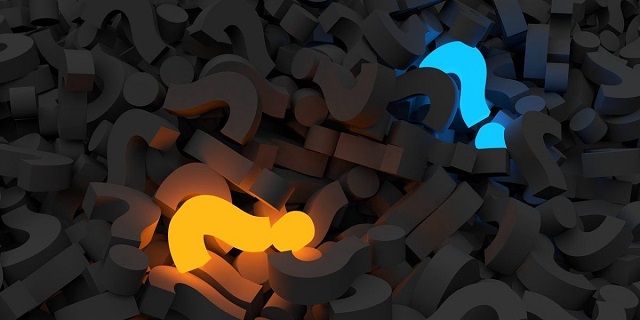
モニターを自由に角度や高さを動かすことができるのが、モニターアームです。
こんな人にオススメ【モニターアーム】
デスク環境が以下の内容に当てはまる人は、【モニターアーム】の検討をしてみましょう。
こんな人にオススメ
- 机のスペースがせまい
- モニターを自由に動かしたい
- モニターを追加したい
- モニターを見る目線がさがり気味
机のスペースがせまい

- 机が小さく、パソコンやモニターでスペースをとられる。
- 書類や文房具がたくさんあり、スペースがなく作業環境が悪化している。
モニターを自由に動かしたい

- 見る情報によっては、モニターをタテにして使いたい。
- 使用する時と使用しない時では、モニターの位置を変えたい。
モニターを追加したい

- 1枚のモニターだと効率が悪く感じている。
- マルチモニターに興味がある。
モニターを見る目線がさがり気味

- モニターの位置により、目線がさがり、目の疲れや首コリ肩コリの原因になる。
メリット【モニターアーム】

モニターアームを取り付けると何が改善されるのかを見てみましょう!
机の上がスッキリ

モニターを置くと、机のスペースがかなり狭くなってしまいます。
モニターアームがあれば、大型モニターも浮かす事ができます。
使えるスペースが広くなり、掃除もしやすく大変便利です。
モニターを自由自在に動かせる
アームの可動タイプで、高さや角度を動かせるようになります。
多関節構造であれば、チルト(上下)・パン(左右)・ピボット(回転)機能などもあります。
角度調節範囲が広ければ、思い通りの位置に動かすことができます。
アームの位置を調節することで、モニターとの距離が改善され、目の疲れや首コリ肩コリの原因も軽減できます。
マルチモニターにできる(2画面、3画面・・・)
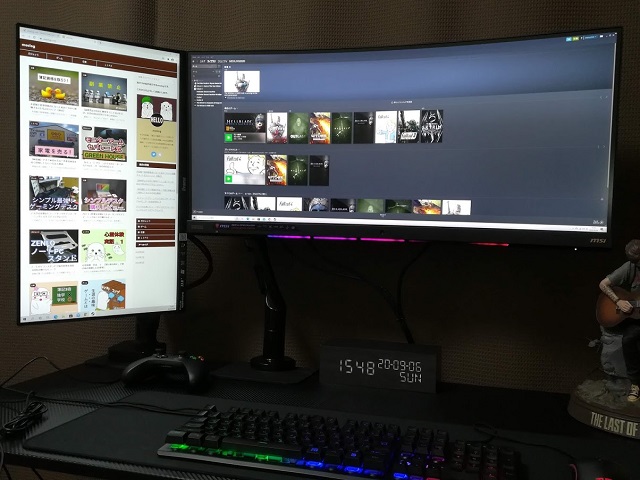
もう1枚モニターを追加したいな?!
こんな時でも、机のスペースをほとんど使うことがありません。
必要に応じて2画面や3画面にしてもいいと思います。
モニターが増えれば、複数の作業を同時におこなうこともでき、作業の効率が上がり時間の短縮につながります。
姿勢の改善
モニターが目線より下にあれば、自然に目線が下がり前かがみになりやすいでしょう。
モニターを適正な位置にする必要があります。
調整範囲であれば、自由自在に動かすことができるのが『モニターアーム!』
モニターの高さや距離を適正な位置に変えることで姿勢も改善され、首コリ肩コリなども軽減されるはずです。
デメリット【モニターアーム】

モニターアームを取り付けることで、ここがダメだなと感じるポイント!
取り付け場所に制限がある
机などの形状により、取り付けができないこともあります。
取り付け方法により、穴をあけたり、ねじを使うことで壁や机などに加工が必要となります。
組み立て作業が必要
「モニター」と「モニターアーム」の組み付け作業が必要になります。
また、モニターなども重量があるため取り付け時に破損させてしまうこともあるので注意が必要です。
(作業はケガのないよう慎重におこないましょう)
【VESA規格】モニターアームを選ぶ時は必ず確認
【VESA】とは、Video Electronics Standards Associationの略で「ベサ」と読みます。
モニターアーム・モニタースタンドなどに取り付けるネジ穴の間隔を定めた国際標準規格です。
VESA規格に対応した商品かを必ず確認したうえで商品購入をしてください。
(以下図参照)
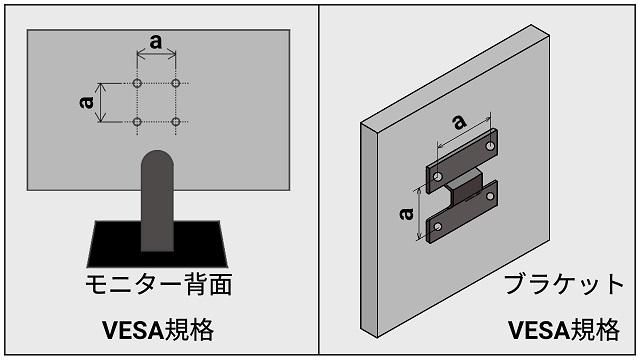
VESA規格対応商品でも取り付けできない場合があります。
- VESA規格で穴はあうのに、ブラケットが大きく干渉して取り付けできない。
- アームのブラケットとモニターの入力端子ケーブルが干渉する。
【参考】
| モニターサイズ | VESAマウントインターフェース |
| 12型~22.9型 | 縦75mmX横75mm |
| 縦100mmX横100mm | |
| 23型~31型 | 縦100mmX横200mm |
モニターアームの耐荷重

耐荷重とは、耐えることができる重さのことです。
モニターアームの耐荷重より、必ず軽いモニターを取り付けてください。
モニターの落下やモニターアームが破損する原因にもなりますので、耐荷重の確認は必ずしてください。
モニターアームの固定方法

モニターの設置場所が決まれば、【モニターアームの固定方法】を決めましょう。
ここでは、主な固定方法とあわせて注意点にもふれてみます。
机、壁・・・主な設置場所をチェックしてみてください。
使われている机などの形状をしっかりと確認してください。
クランプ式
かんたんな作業で固定ができる方法が、クランプ式です。
机の天板に固定できるスペースがあれば、どこでも設置ができます。
クランプ式は設置場所の変更もかんたんにできます。
それでは以下図のように、良い例を見本にしっかり固定してください。
幕板付きの机では取り付けがしっかりできない事もあるので、必ずしっかり固定ができる事を確認してください。
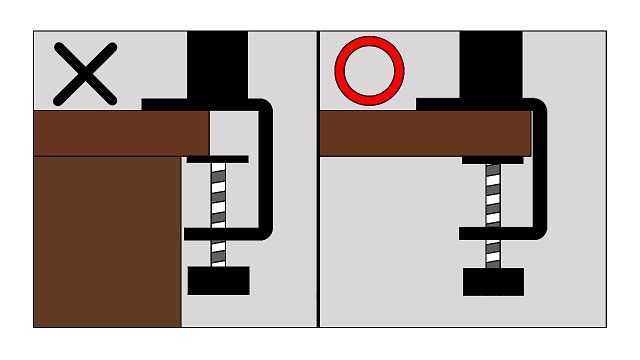
良い点
- 取り付けがかんたん
- 加工を必要としない
- 設置場所の変更がしやすい
悪い点
- クランプ式では、設置場所が机の端側になってしまう
- 幕板付きの机では固定ができないこともある
- 材質がガラスなどの天板は、チカラが加わり破損することもありオススメできない
グロメット式
加工は必要ですが、設置場所の制限をあまり受けずしっかりと固定ができる方法が、グロメット式です。
設置場所を変更する場合には、新しく穴を加工する必要があるため、見た目が気になる人は気をつけましょう。
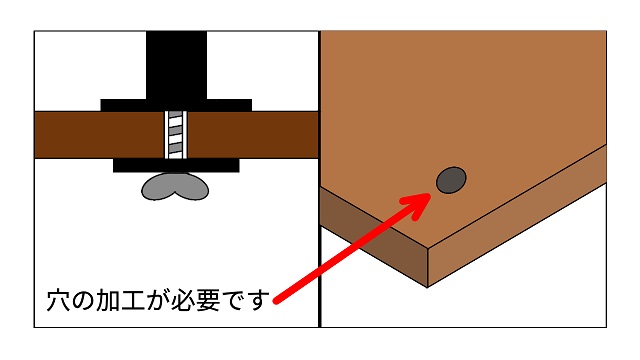
良い点
- 設置場所の制限が少ない
- 固定がしっかりできる
悪い点
- 加工が必要
- 設置場所の変更がしにくい
ねじ止め式
ねじ穴の加工は必要ですが、設置場所の制限をあまり受けずガッチリ固定できる方法がねじ止め式です。
設置場所を変更する場合には、新しく穴を加工する必要があるため、見た目が気になる人は気をつけましょう。
良い点
- 設置場所の制限が少ない
- 固定がしっかりできる
悪い点
- 加工が必要
- 設置場所の変更がしにくい
モニターアームの可動タイプ

ここでは、モニターを固定するアームの動きを解説します。
種類がいろいろありますので、各タイプのアームの動きを理解し、使用する目的にあわせて間違いのない商品選びをしてください。
主なアームの動きとして上下・左右・上下左右・回転があります。
垂直タイプ(上下に動く)
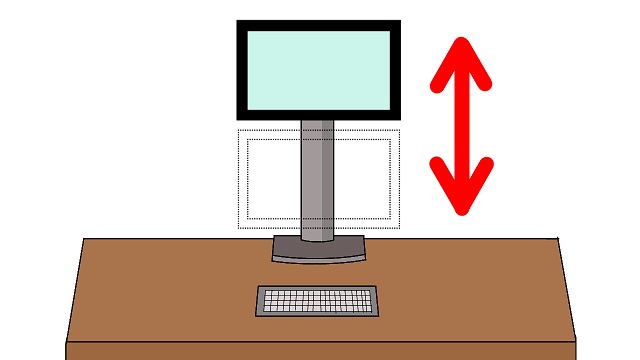
- 上下の動作のみに特化
- 関節部が少なくコンパクト
- 部品が少なく比較的値段も安い
水平タイプ(左右に動く)
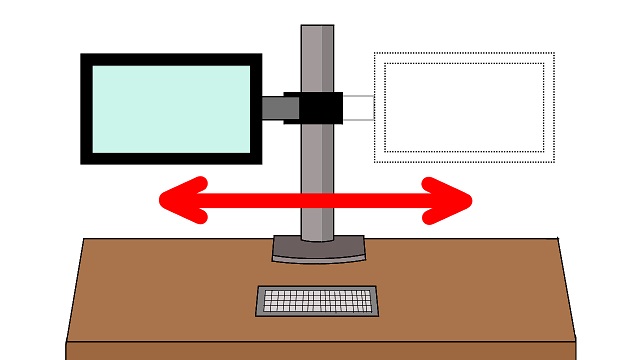
- 左右の動作のみに特化
- 構造がシンプルで使いやすい
垂直水平タイプ(上下左右に動く)
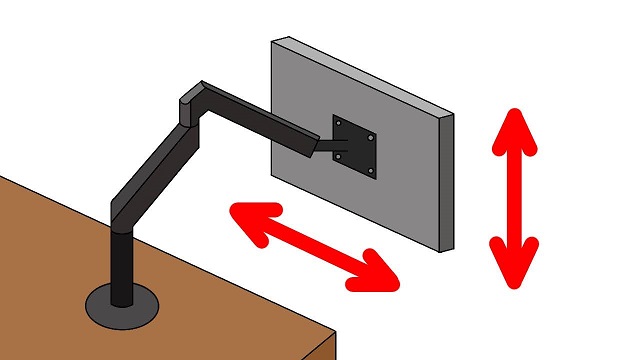
- 上下左右の動作が可能
- 関節部が多く動きが自由
- 部品が多く比較的値段も高い
ガススプリング式の有・無

ガススプリング式有りでは、少ないチカラでモニターの位置調整がかんたんにできます。
モニターの位置を頻繫に動かしたい人には、大変便利な機能でありオススメです。
ガススプリング式無しでは、モニターを動かすたびに、レバーやネジなどをゆるめたりしめたりをしないとダメなので面倒です。
モニターの位置を頻繫に動かしたい人には、あまりオススメはできません。
予算に余裕のある人は、ガススプリング式タイプを選ぶことをオススメします。
モニターアームの回転機能

ここでは、モニターアームの回転機能を解説します。
モニター角度を、左右(パン)・上下(チルト)・回転(ピボット)などを調整する事で、思い通りの位置にあわせる事が可能です。
モニターアームによって、角度調整できない所や角度調整のできる幅が違いますので、使用目的にあった調整ができるかを確認してください。
パン機能
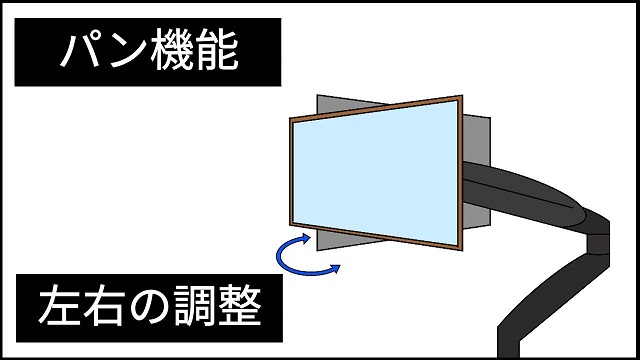
モニターの画面角度を左右に調整できます。
チルト機能
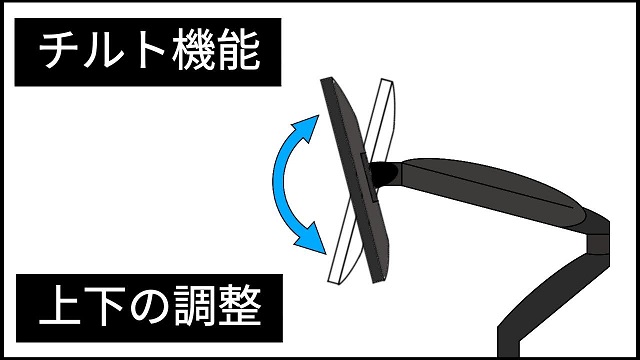
モニターの画面角度を上下に調整できます。
ピボット機能
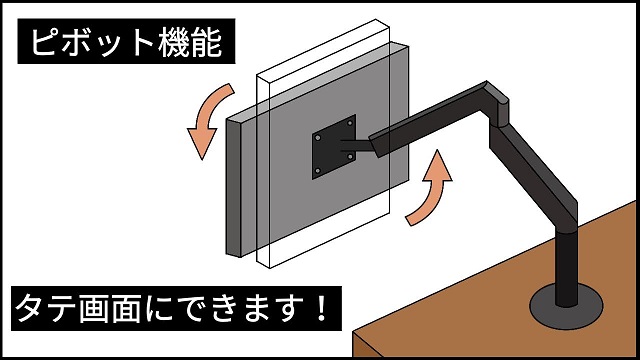
モニターの画面角度を回転させることができます。
ピボット機能があれば、モニターをタテ画面にして使用することができます。
モニター側にもピボット機能があることを確認してください。
パソコン本体側で、モニターの向きをタテにする設定があることを確認してください。
結論:失敗しない選び方(注意ポイント)
失敗しない選び方
- モニターの設置場所の確認
- モニターアームの固定方法の確認
- モニターアームの可動タイプの確認(ガススプリング式有・無)
- モニターアームの回転機能の確認
- VESA規格の確認
- モニターの重量、モニターアームの耐荷重の確認
注意ポイント
- モニターアームのブラケットの形状により、モニター側とうまく取り付けできない場合があります。
- モニター側の入力端子の配置によって、モニターアームのブラケットと干渉することもあります。
- ピボット機能にてモニターをタテにして使用する場合は、モニター側・パソコン本体側の設定機能の確認をしてください。
あとがき
失敗せずにモニターアームを選べましたか?
モニターアームだけで、デスクまわりがスッキリとして本当にオススメです。
私も、実際に購入してるので良ければそちらの記事も参考にしてください。
▼ コスパ最強 第1弾 ▼
-

【レビュー】はじめてのモニターアームで念願のタテ画面!コスパ最強
続きを見る
▼ コスパ最強 第2弾 ▼
-

第2弾 コスパ最強モニターアームでトリプルディスプレイ!!
続きを見る
▼ ワイドモニターを支える ▼
-

【レビュー】グリーンハウスのモニターアームでmsiモニターは自由自在じゃ
続きを見る
▼ まさにオススメ ▼
-

念願の【エルゴトロン LX モニターアーム】レビュー!大型モニターも自由自在
続きを見る



